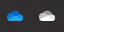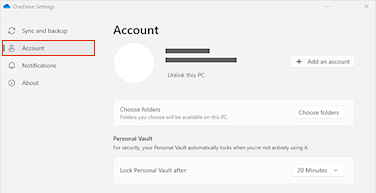Så här tar du bort ett OneDrive-konto från datorn
-
Välj OneDrive-molnet i meddelandefältet för att visa OneDrive-popupen.
-
Välj ikonen Hjälp och inställningar för OneDrive och välj sedan Inställningar.
-
Gå till fliken Konto.
-
Välj Ta bort länk till den här datorn och välj sedan Ta bort länk till konto.
Meddelanden:
-
Du förlorar inte filer eller mappar genom att ta bort ett konto. När du har tagit bort länken är alla filer tillgängliga frånOneDrive på webben.
-
Filer som är markerade som

-
Filer som är markerade som

-
Om du bara vill ta bort vissa mappar kan du läsa om hur du väljer vilka OneDrive-mappar som ska synkroniseras på datorn.
Så här tar du bort ett OneDrive-konto från din mobila enhet
-
Tryck på din profilbild eller ikonen .
-
Tryck på Inställningar.
-
Tryck på

Meddelanden:
-
Du förlorar inte filer eller mappar genom att ta bort ett konto. När du har loggat ut är alla dina filer tillgängliga frånOneDrive på webben.
-
Alla offlinefiler eller sparade filer finns kvar på din enhet.
Behöver du mer hjälp?
Avbryta eller stoppa synkronisering i OneDrive
Stänga av, inaktivera eller avinstallera OneDrive
Lägga till ett konto i OneDrive
|
|
Kontakta supporten Om du behöver hjälp med ditt Microsoft-konto och dina prenumerationer går du till Konto och faktureringshjälp. För teknisk support går du till Kontakta Microsoft Support, anger ditt problem och väljer Få hjälp. Om du fortfarande behöver hjälp väljer du Kontakta supporten så dirigeras du till det bästa supportalternativet. |
|
|
|
Administratörer Administratörer bör se Hjälp för OneDrive-administratörer, OneDrive Tech Communityn eller kontakta Supporten för Microsoft 365 för företag. |